Как установить шрифты на GIMP
GIMP – один из лучших бесплатных инструментов для редактирования изображений. Он имеет множество замечательных функций, которые позволяют пользователям делать все, от удаления фона изображения до добавления дополнительных элементов к изображению. Одна из самых интересных особенностей использования GIMP заключается в том, что он использует инструмент шрифтов FreeType 2, который поддерживает множество различных типов шрифтов для добавления к фотографиям.
Хотя вы можете легко получить пакеты шрифтов из различных источников в Интернете, вы не знаете, как их установить. Поэтому, если вы хотите использовать сторонние шрифты для изображений, прочтите следующие инструкции, чтобы узнать, как установить шрифты в GIMP и использовать их в своем проекте.
- Руководство по редактированию фотографий в GIMP
- Как создавать профессиональные буклеты с помощью GIMP
- Как повернуть выделение в GIMP
Как установить шрифты на GIMP
Первое, что вам нужно сделать, это загрузить сторонний шрифт для GIMP. На таких сайтах, как Dafont.com и Wfonts.com, есть выбор из множества различных типов шрифтов. Если вам нравятся некоторые специальные шрифты, но вы не знаете их названий, вы можете обратиться к статье 11 инструментов, «идентифицирующих» шрифты, используемые в приложениях или на веб-сайтах.
Чтобы загрузить новые шрифты, просто посетите один из сайтов бесплатных шрифтов и щелкните ссылку для загрузки.
Примечание. Загрузка файлов с веб-сайтов может быть опасной. Обязательно просканируйте загруженный файл с помощью хорошего антивируса перед его распаковкой.
После того, как вы загрузили шрифт, просто выполните следующие простые шаги, чтобы установить шрифт в GIMP.
Шаг 1 . Дважды щелкните zip-файл, чтобы открыть его.
Шаг 2 . Затем извлеките файлы туда, нажав кнопку «Извлечь» в хранилище файлов. Или, если вы используете только проводник, вы можете перетащить файл в любое место по вашему выбору.

Шаг 3 . Щелкните правой кнопкой мыши файл OTF или TTF, а затем наведите указатель мыши на «Открыть с помощью», чтобы отобразить доступные параметры.
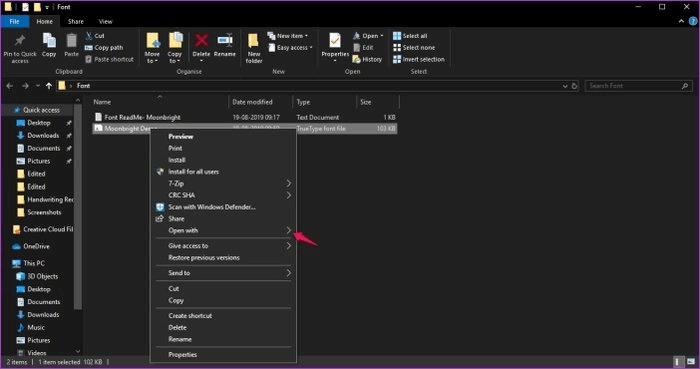
Шаг 4. В раскрывающемся меню выберите Windows Font Viewer.
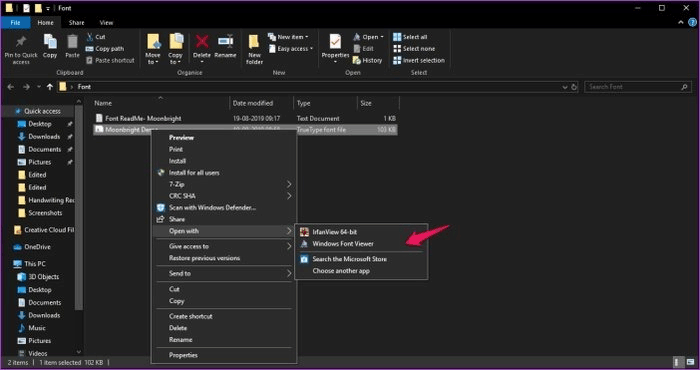
Шаг 5. Нажмите «Установить» в правом верхнем углу Windows Font Viewer, чтобы установить шрифт.

Это установит шрифт в Windows. Любая программа, использующая шрифты OTP или TTF (включая GIMP), может использовать этот шрифт.
Шаг 6. Откройте GIMP и выберите вкладку «Шрифты» на панели инструментов справа, затем найдите новые добавленные шрифты.

Шаг 7. Если шрифт не отображается, вы можете щелкнуть небольшую кнопку настройки вкладки в правом верхнем углу и затем выбрать «Повторно сканировать список шрифтов» в меню «Шрифты».

Вновь добавленный шрифт появится в списке. Кроме того, вы можете щелкнуть правой кнопкой мыши в любом месте списка, чтобы открыть параметр «Повторное сканирование», или просто щелкните зеленую стрелку обновления внизу списка.
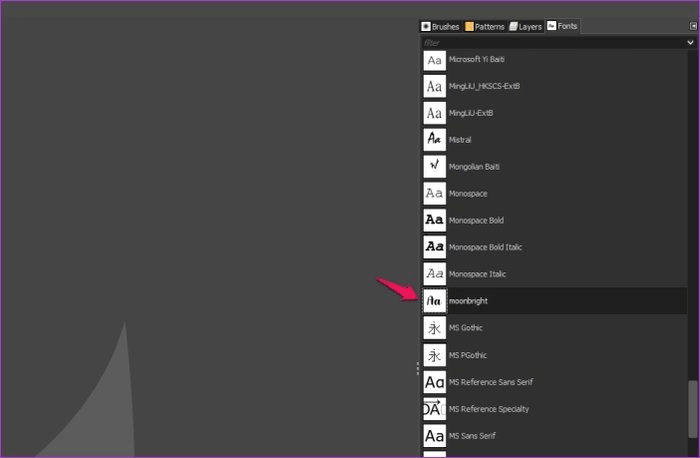
Однако, если вы все еще не видите шрифт, вам нужно добавить его в каталог шрифтов GIMP вручную, и вот как это сделать.
Шаг 1 . Скопируйте файл шрифта TTF, который вы хотите добавить в GIMP, с помощью сочетания клавиш Ctrl + C.

Шаг 2 . Перейдите в папку Fonts.
C: Программные файлы GIMP 2sharegimp2.0fonts

Шаг 3 . Вставьте файл шрифта с помощью сочетания клавиш Ctrl + V и предоставьте права администратора.

После копирования файла шрифта снова откройте GIMP и обновите список шрифтов. Вновь добавленный шрифт появится в списке.
Этот метод может позволить вам установить сразу несколько шрифтов. Вам просто нужно скопировать все файлы TTF или OTF и вставить их в указанную выше папку.
С помощью описанного выше метода вы можете легко установить и использовать любой шрифт в GIMP. Однако вам нужно убедиться, что вы выбрали правильный шрифт для своего проекта, так как он может увеличить или уменьшить ваш дизайн.
Желаю успешной реализации!






